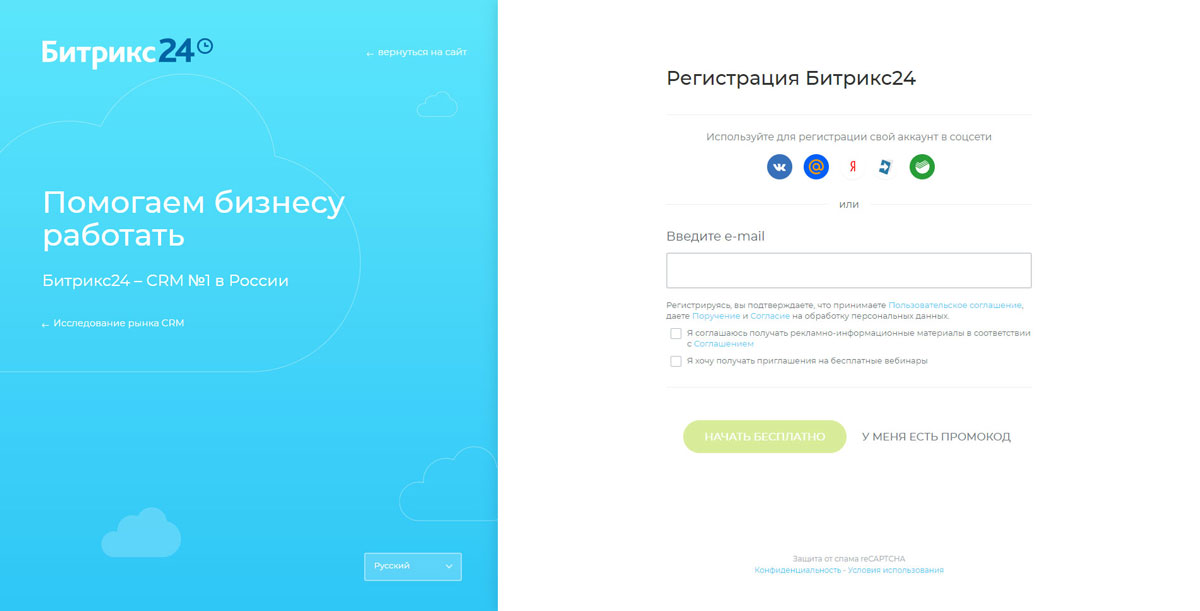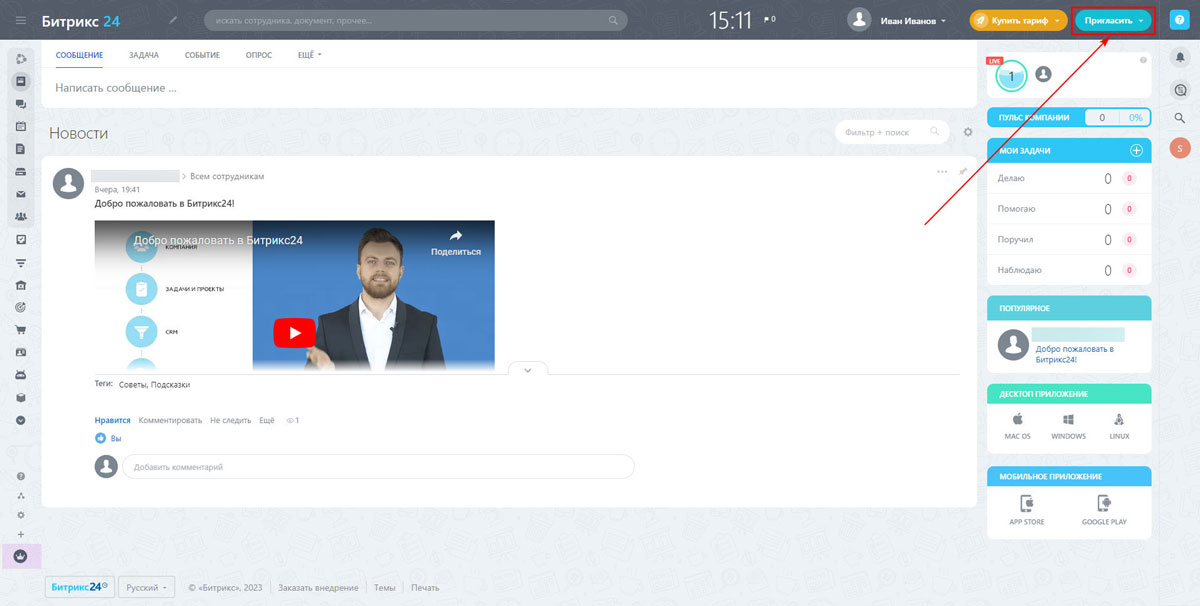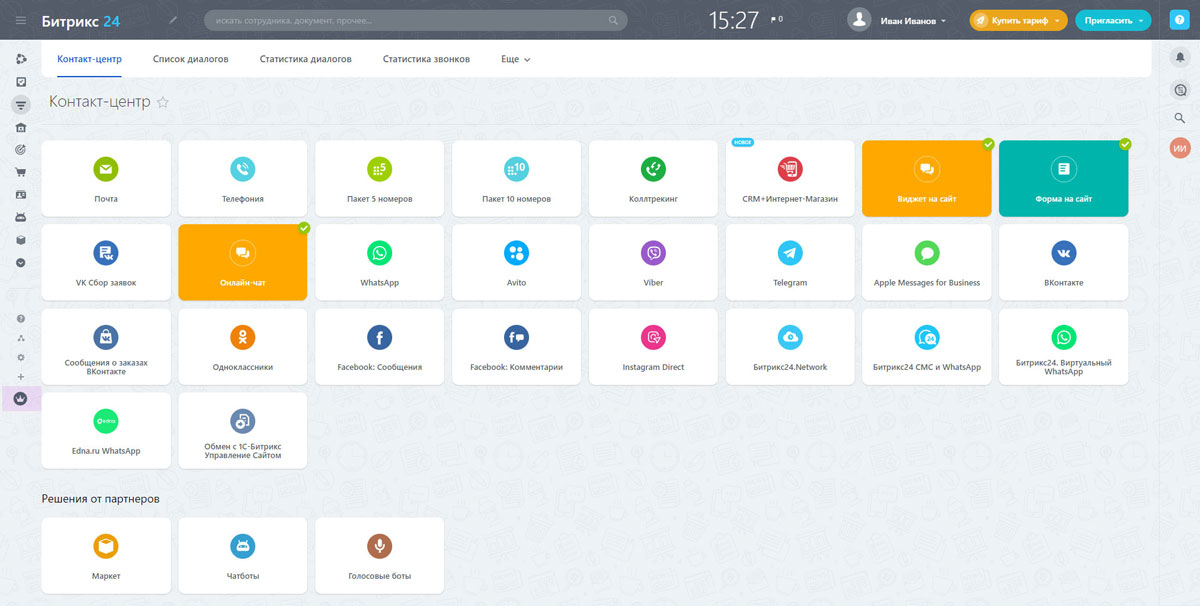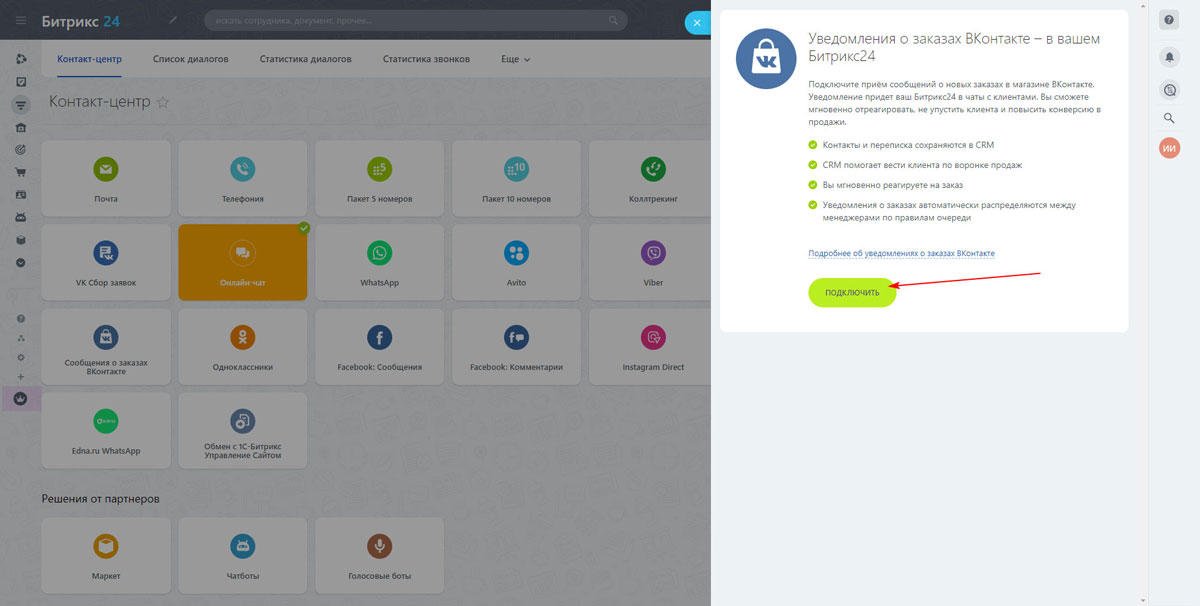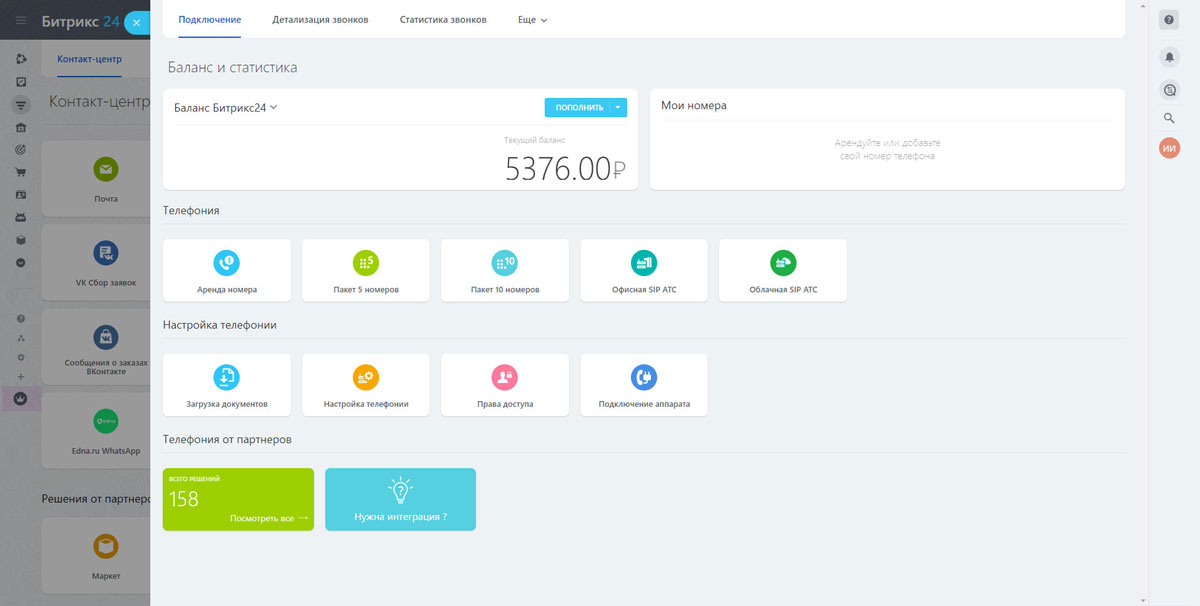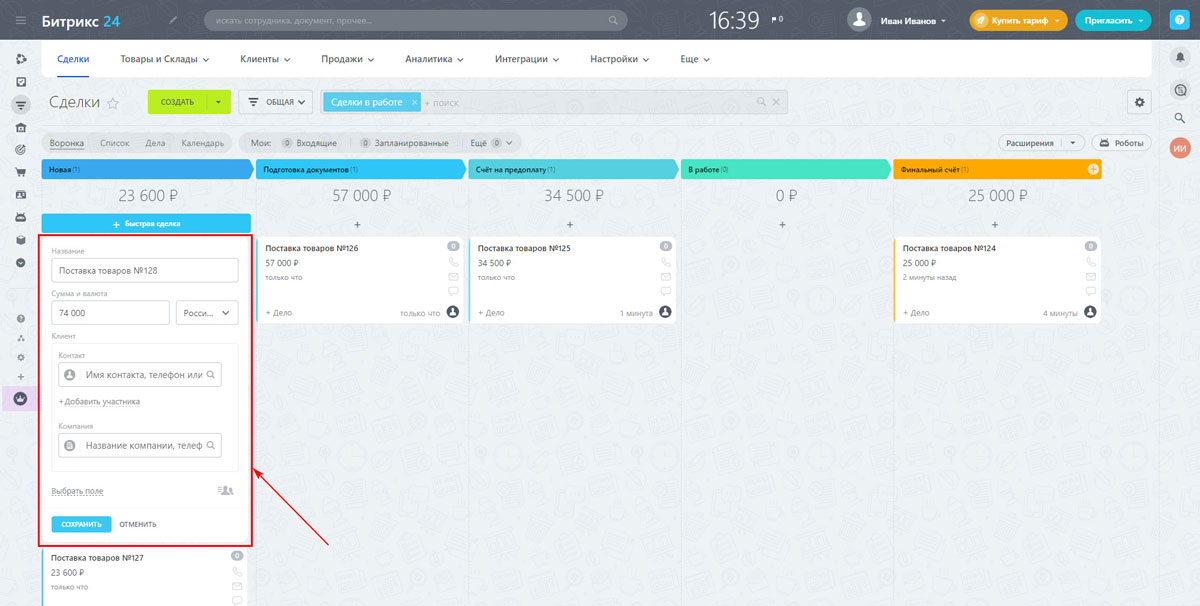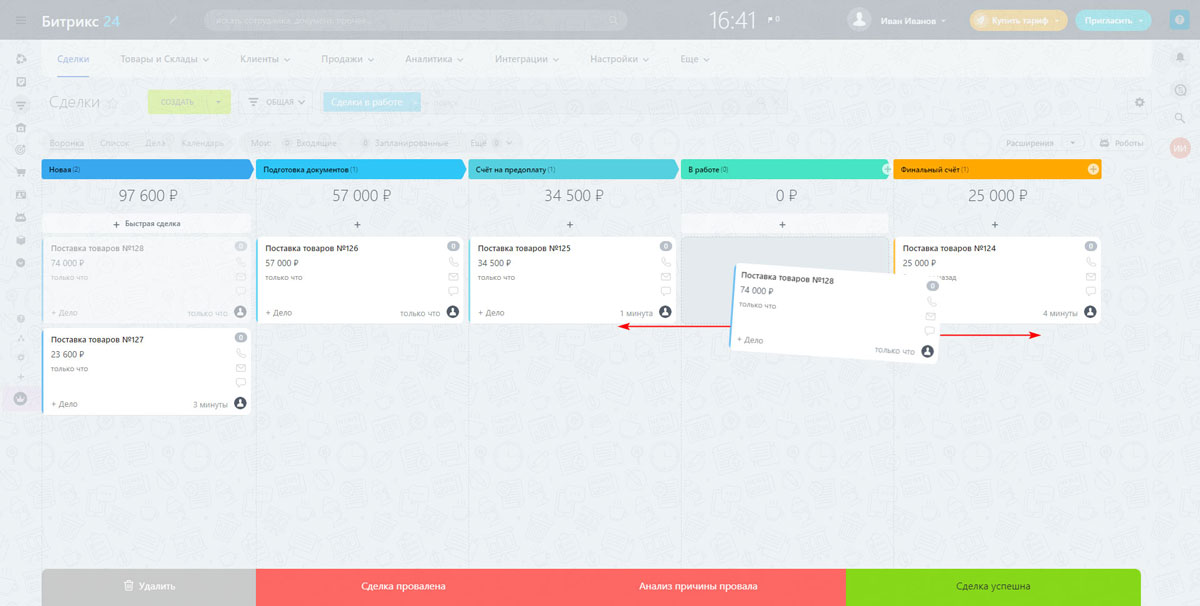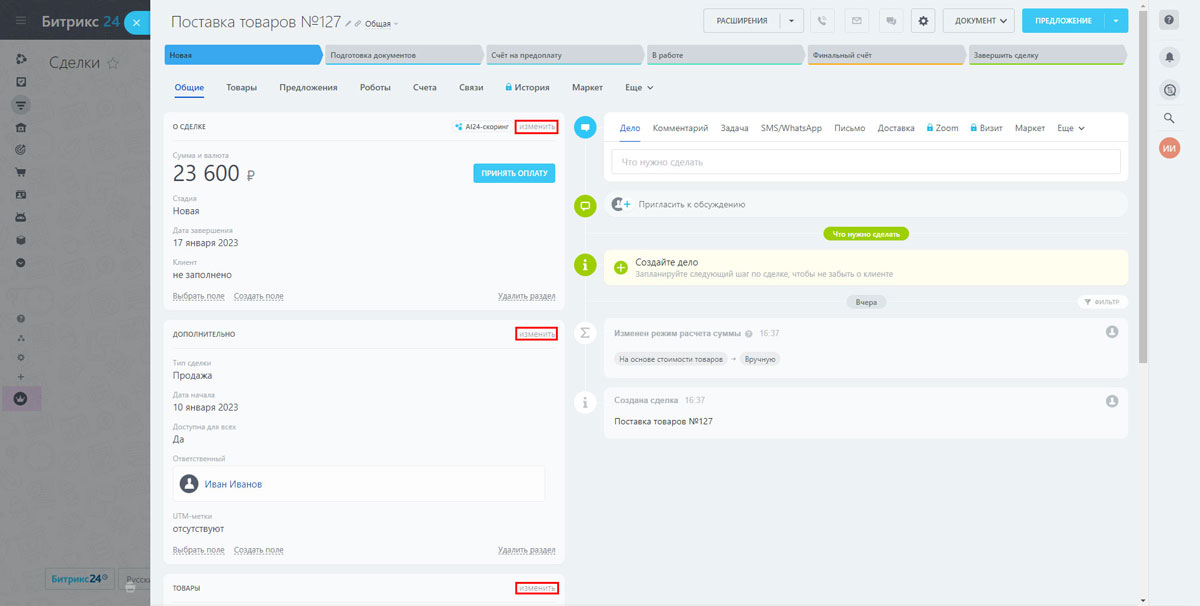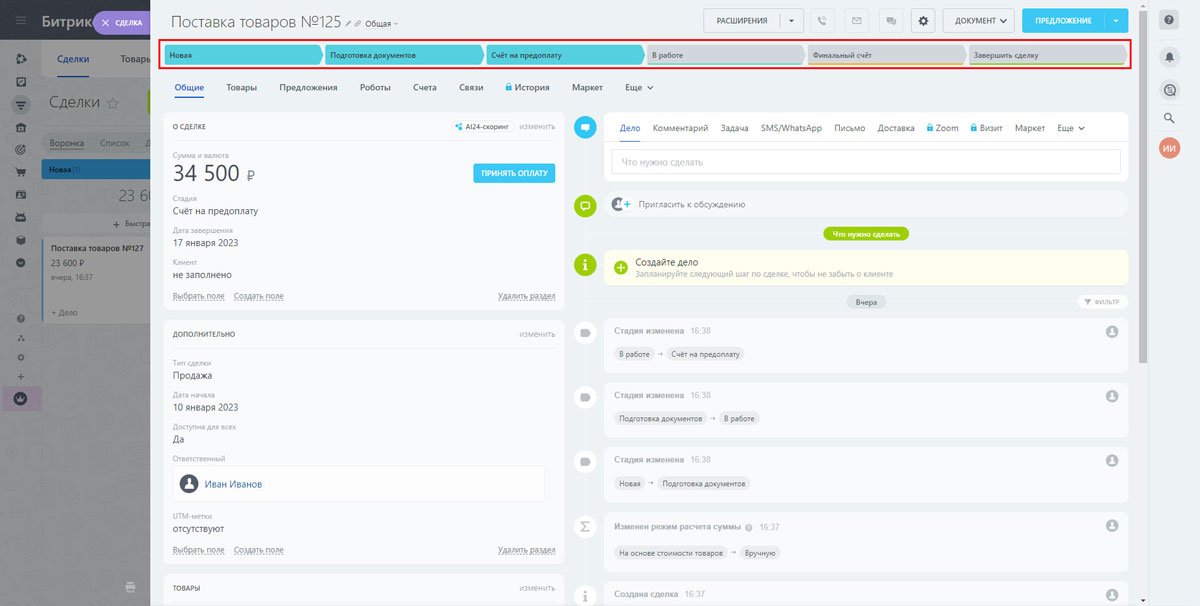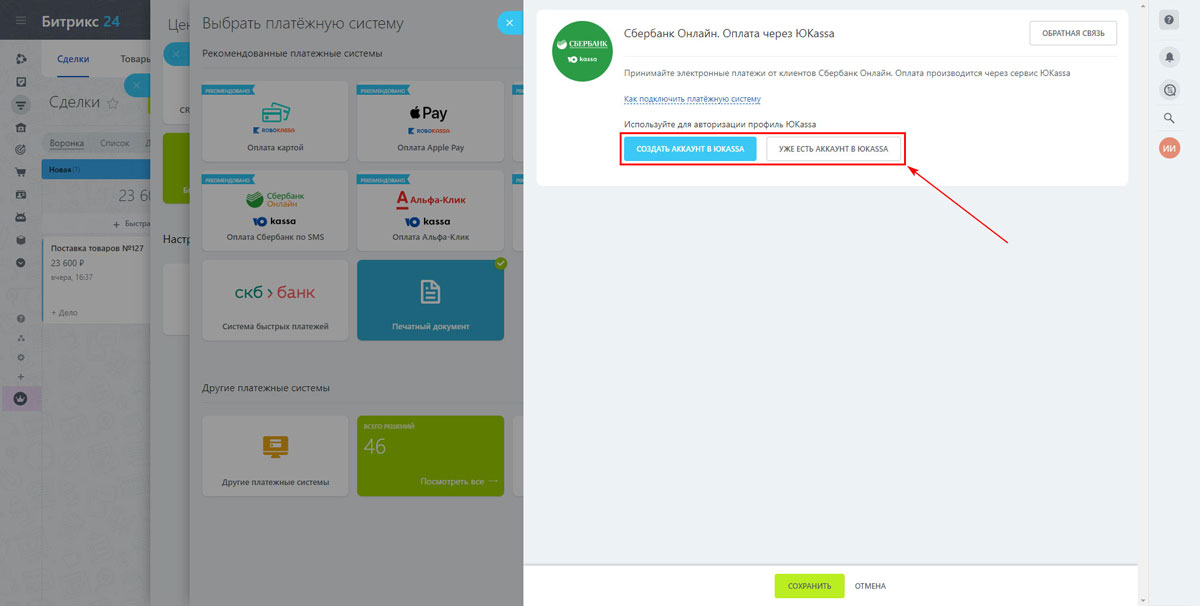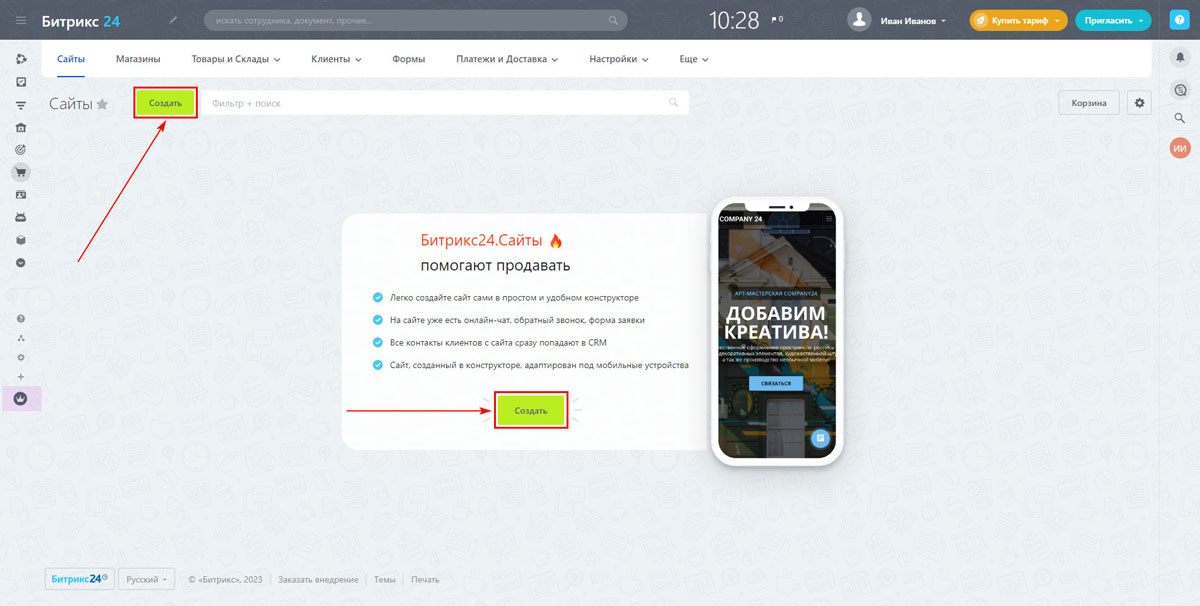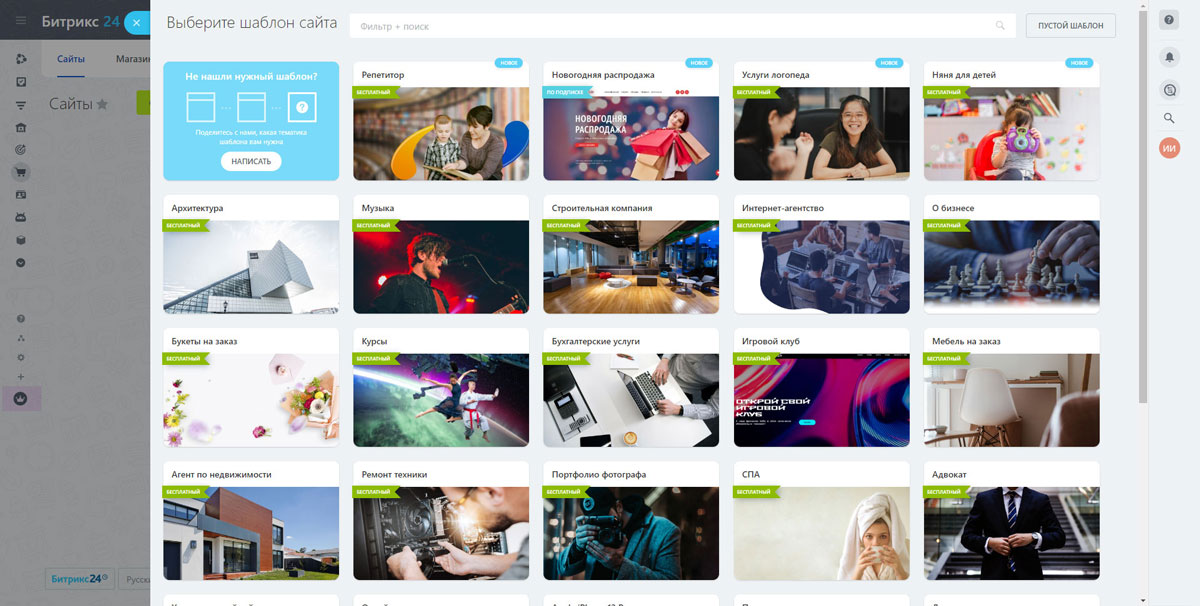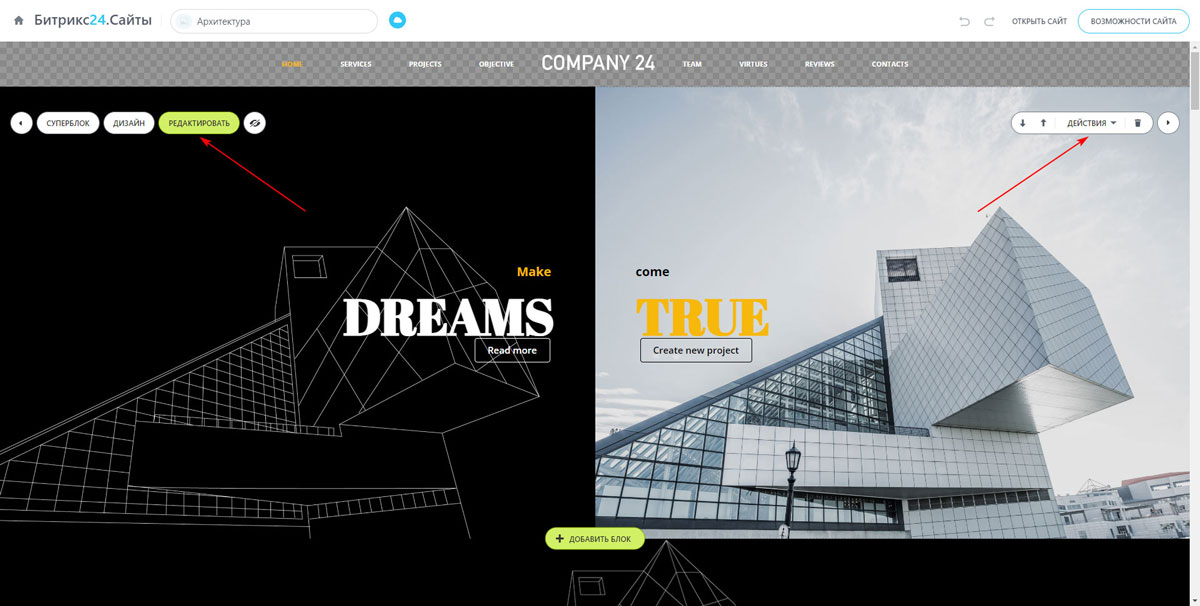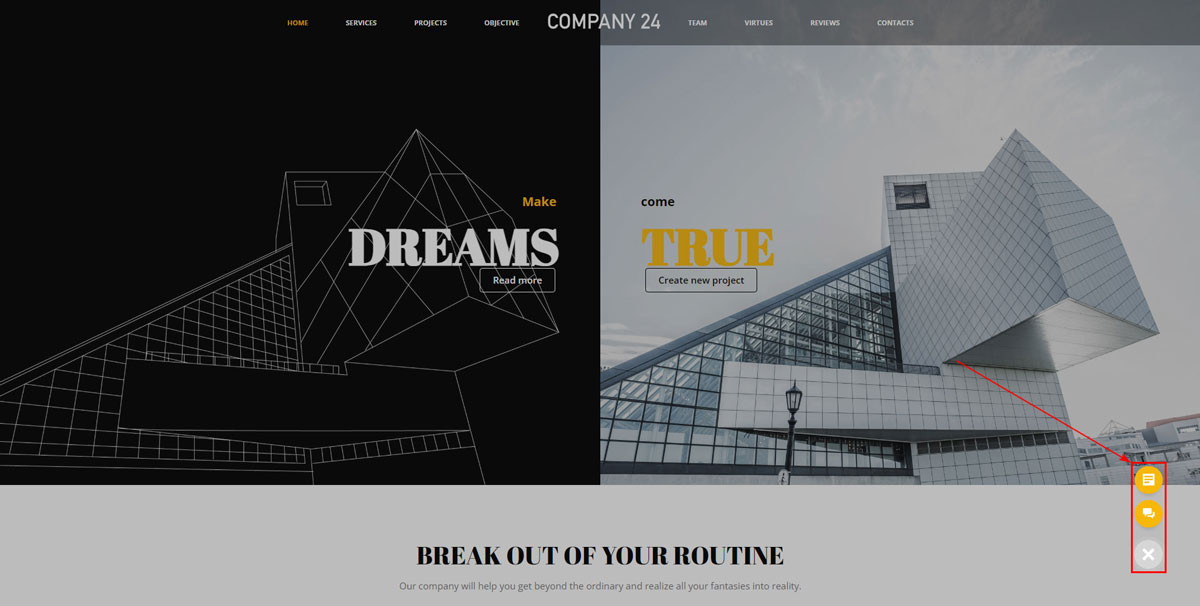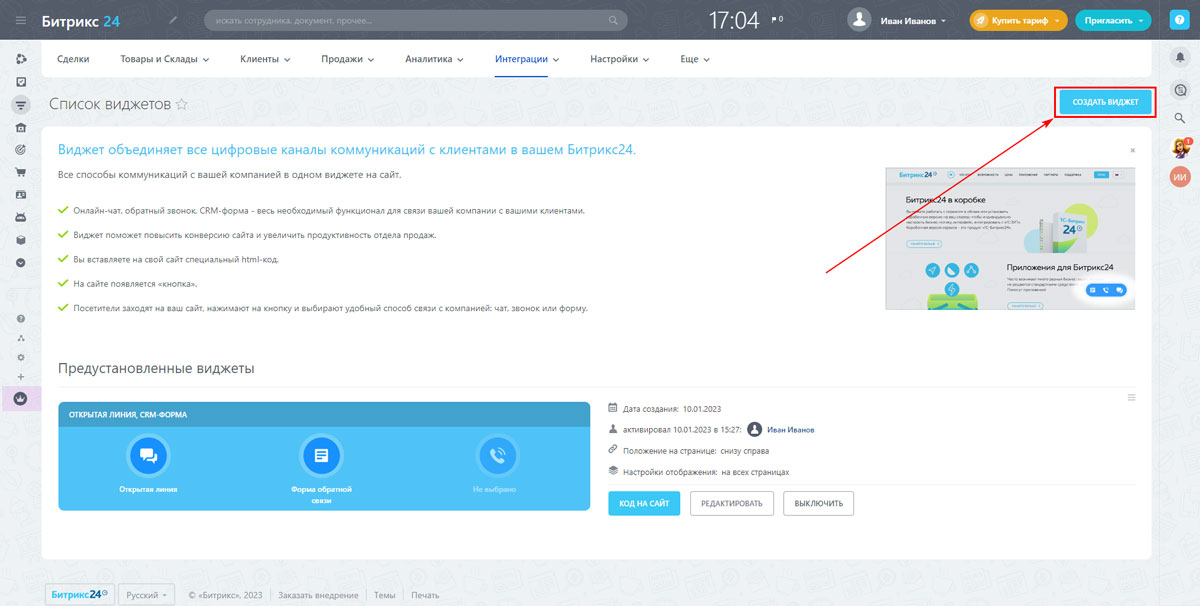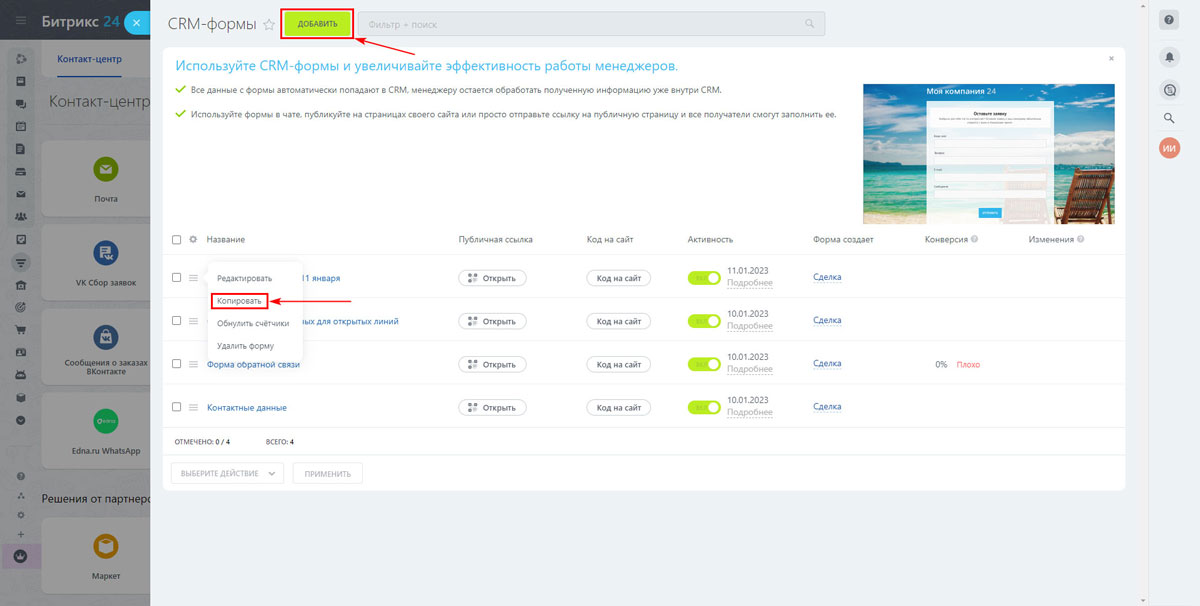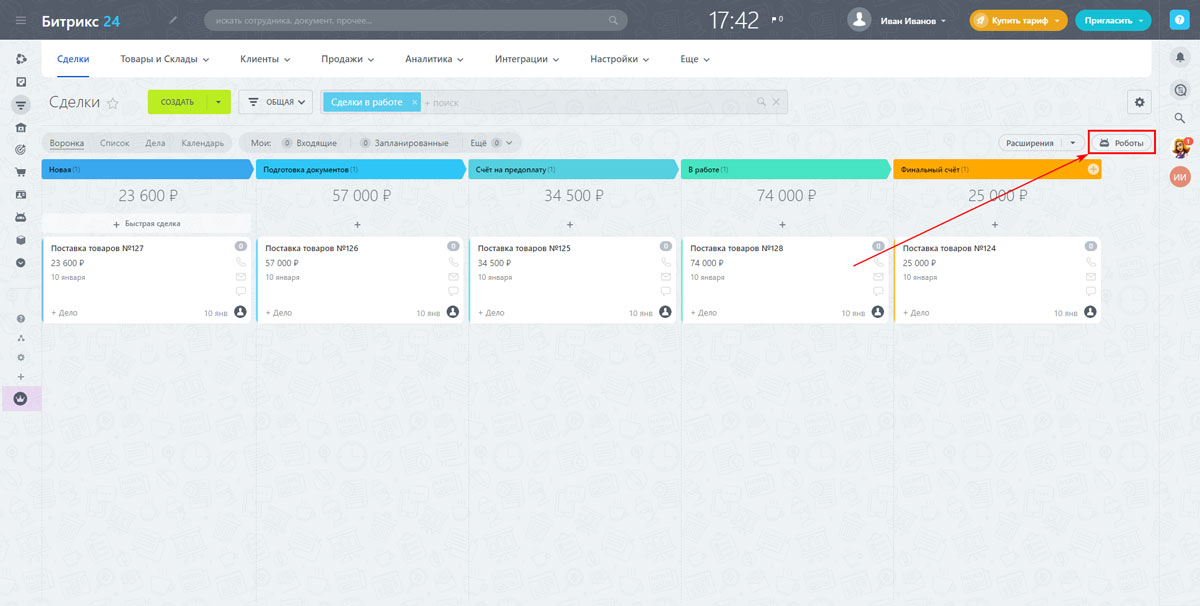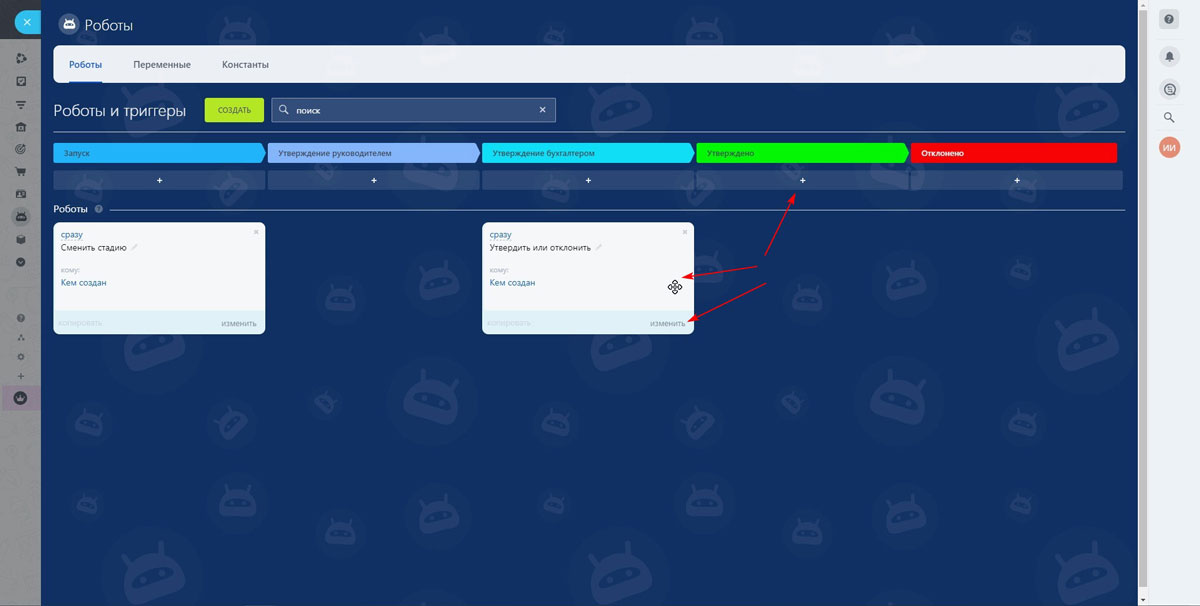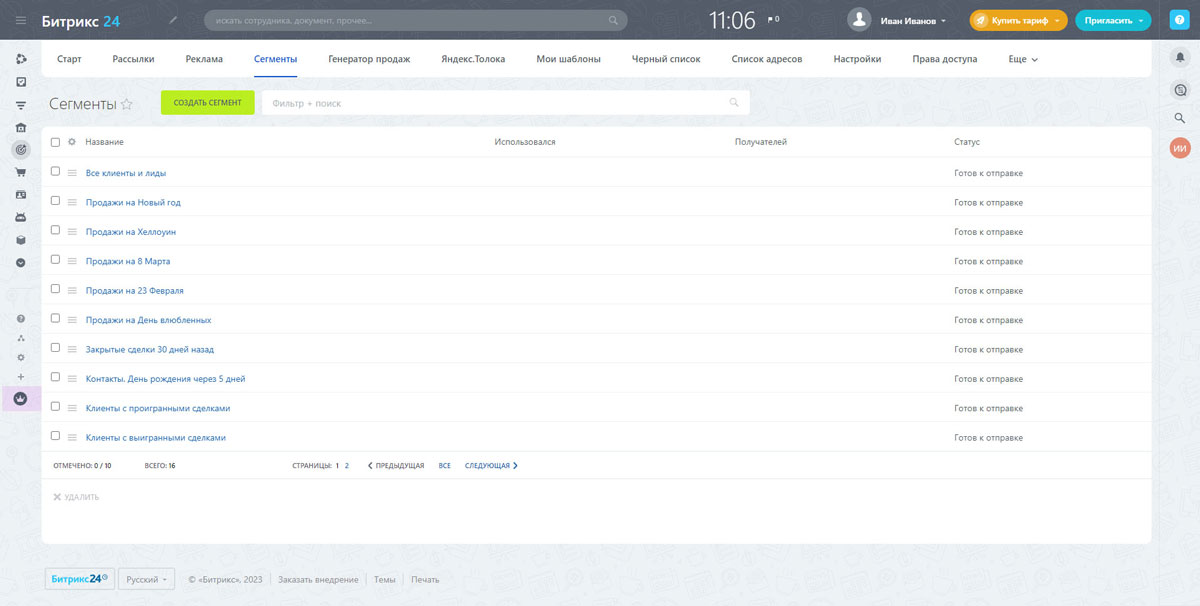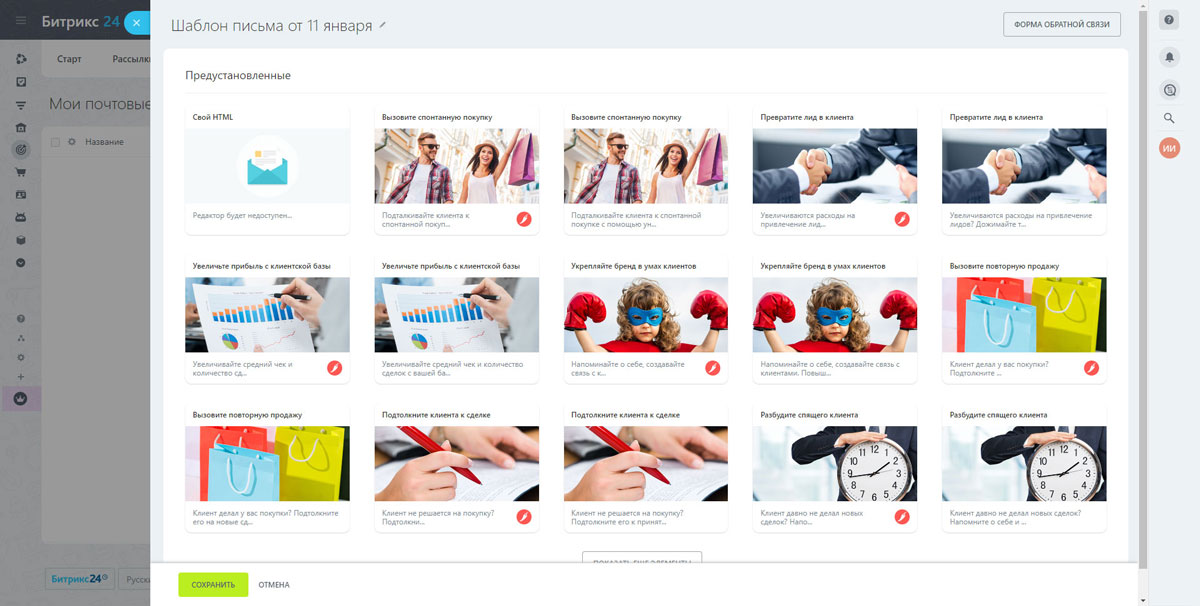Заказать Битрикс24
Облачные тарифы Битрикс24
1 990 ₽/мес.
5 590 ₽/мес.
10 071 ₽/мес.
от 24 471 ₽/мес.
Редакции коробочной версии Битрикс24
Битрикс24
Содержание
Есть заблуждение, что внедрение CRM-системы в компании это долго, дорого и сложно. По этой причине многие руководители прибегают к помощи специалистов и тратят немалые деньги.
Но мы знаем способ, как внедрить самостоятельно CRM всего за пару часов.
Воспользуйтесь нашим чек-листом, который подскажет с чего начать внедрение Битрикс24.CRM, и вы удивитесь насколько это быстро и просто.
Чек-лист по внедрению CRM
Настройте стадии воронки продаж
Помогает проложить идеальный путь клиента: от первого контакта до успешной сделки
Настройте карточку CRM
Сохраняйте всю историю взаимодействия с клиентом, не упуская ни одной детали
Автоматизируйте продажи
Позволяет сосредоточиться на продажах и работе с клиентом, а рутинную работу отдать роботам
Шаг 1. Регистрируйтесь в CRM
Чтобы скорее начать работу с вашим Битрикс24 просто нажмите кнопку «Начать бесплатно» на странице регистрации.
Введите адрес электронной почты, подождите минутку и ваш Битрикс24 готов! На почту будут отправлены все данные: ссылка, логин и временный пароль.
Шаг 2. Пригласите сотрудников в Битрикс24
Добавляйте сотрудников компании, чтобы они могли быстро и качественно обрабатывать входящие и сделки. Битрикс24 осваивается в команде быстрее.
Чтобы добавить новых пользователей на ваш Битрикс24, нажмите «Пригласить» в Живой Ленте. Далее выберите удобный способ: email, телефон или же просто поделитесь ссылкой с коллегами.
Шаг 3. Подключите каналы продаж
Все каналы общения с клиентом (телефон, почту, соцсети, мессенджеры) подключаются в разделе Контакт-центр. Теперь все звонки, письма, сообщения из Вконтакте, Viber и других мессенджеров и соцсетей будут попадать и обрабатываться в Битрикс24.
Вам не нужно переключаться между ними, следить за каждым источником обращения в отдельности и обновлять странички - все попадает в CRM автоматически.
Отвечать вы можете также из вашего Битрикс24.
Соцсети
Для того, чтобы подключить, например, Вконтакте, нажмите кнопку с логотипом. Если у вас есть магазин Вконтакте, вы будете получать уведомления о заказах и сможете отвечать на сообщения клиентов из Битрикс24.
Авторизуйтесь в группе или странице, где создан магазин, и выберите открытую линию для работы. Закройте форму авторизации и нажмите «Подключить». Вести работу с клиентом можно через чат. Вы получите уведомление о заказе, его детали и ссылку на просмотр. Ваш ответ придет клиенту в личные сообщения ВКонтакте.
Телефония
Если у вас нет своей телефонии, вы можете арендовать номер в Битрикс24.
Заходите на страницу Контакт-центр > Телефония > Подключение > Аренда номера > Подключение.
Выберите номер исходя из региона вашего бизнеса > Арендовать
Как только вы подключили Телефонию все звонки попадают автоматически в вашу CRM.
Если у вас есть собственный номер, тогда подключите свою SIP АТС и все входящие звонки через вашу SIP АТС в Битрикс24 будут бесплатны.
Для совершения исходящих звонков или переадресации входящих нужно подключить специальный модуль SIP-коннектор*.
Подробную инструкцию подключения читайте в Поддержка24.
Шаг 4. Подключите Центр Продаж
Центр продаж позволяет работать с клиентом и совершать продажи прямо в чате Битрикс24.
Вы можете:
- Сообщить клиенту информацию о компании, ее расположении и Контакты;
- Отправить форму для контактных данных или записи на услуги;
- Быстро создать заказ, который клиент сможет оплатить прямо в чате.
Перейти можно через пункт Центр продаж левого меню.
Подключение Центра продаж
Центр продаж работает на базе интернет-магазина Битрикс24. Именно страницы магазина мы в дальнейшем будем отправлять в чате клиенту.
Далее оформите страничку по своему вкусу.
Шаг 5. Настройте стадии воронки продаж
Оценить состояние всех текущих сделок очень просто. Счетчики подскажут, на что нужно обратить внимание.
Перейдите одним кликом в блок Быстрая сделка, нажмите плюсик, заполните основную информацию - и новая сделка готова.
В канбане можно быстро передвинуть сделку на другой этап - просто перетащите элемент мышкой. Если хотите завершить или удалить сделку - перетащите ее в нужный блок в нижней части экрана.
Шаг 6. Настройте карточку CRM
Карточка клиента хранит всю историю работы с клиентом: его контакты, все диалоги и записи разговоров, выставленные счета и покупки. Большинство полей заполняются автоматически, и вам не придется самостоятельно переносить данные. Также из этого раздела вы можете связаться с клиентом любым удобным способом.
Находясь в карточке, вы можете:
- Создавать и перемещать разделы так, как вам удобно;
- Менять значения и названия полей, а также добавлять и скрывать их.
Важно правильно настроить Карточку, добавив те поля, которые действительно нужны для вашей работы.
Нажмите кнопку Изменить для перехода в режим настройки. Расположите поля в нужном порядке, а лишние элементы скройте.
Шаг 7. Настройте способы оплаты
Этим способом вы можете подключить:
- Сбербанк Онлайн,
- Сбербанк через SMS,
- Оплата картой,
- Альфа-Клик,
- ЮKassa,
- QIWI,
- Система быстрых платежей.
Выберите любой из вышеперечисленных способов в Центре продаж и нажмите «Создать».
Шаг 8. Создайте продающий лендинг для CRM
В Битрикс24 есть свой конструктор сайтов и лендингов, который позволяет быстро и без программистов создавать продающие странички для продвижения товаров, услуг, акций.
На любой вкус и бизнес в Битрикс24.Сайты есть готовые шаблоны, которые за несколько минут позволят вам сделать продающий лендинг.
Когда вы сделали структуру сайта и разместили блоки, добавьте контент и отредактируйте дизайн.
Каждый блок имеет две панели работы с ним:
- Редактировать - основные настройки блока и его содержания;
- Дизайн - редактирование внешнего вида блока;
- Действия - список операций, которые можно выполнить с блоками: скрывать от просмотра, копировать, вырезать и т.д.
Создаём виджет на сайт
Разместите на своём сайте специальный виджет с онлайн-чатом, формой заказа или обратным звонком, и клиент получит возможность написать вам в чат, заказать обратный звонок или заполнить форму.
Работа с виджетами ведётся на странице вашего сайта в разделе «Настройка виджета».
Поумолчанию вам доступен стандартный виджет, однако вы можете создать свой и наполнить его нужными инструментами.
Для создания нового виджета вам лишь необходимо нажать кнопку «Создать виджет» и настроить параметры так, как вам удобно.
Ставим CRM-форму
С помощью данной функции вы можете за пару кликов создать специальную форму и разместить её на своём сайте или отправить ссылкой клиенту. Посетитель сайта заполнит форму и все данные автоматически попадут в CRM. Вам останется только приступить к работе с новым потенциальным покупателем.
Создайте ее с помощью кнопки «Создать форму».
Шаг 9. Автоматизируйте продажи
Работа с клиентами и продажами состоит из множества рутинных операций - планирование встреч, работа с почтой и звонками, постановка задач и контроль их выполнения. Доверьте повторяющиеся задания роботам и настройте автоматизацию процесса продаж.
Робот поможет поставить задачу при поступлении новой заявки, запланирует встречу, отправит письмо или даже сообщит начальству о задержке в работе с клиентом.
Вы можете настроить поведение роботов прямо в карточке клиента или сделки. Эти настройки сохранятся для всех элементов.
Для редактирования нажмите кнопку «Роботы».
Каждое действие привязано к конкретному статусу - поэтому для создания нового робота выберите необходимую колонку и нажмите кнопку «+».
Шаг 10. Подключите CRM-маркетинг
CRM-маркетинг позволяет отправлять письма потенциальным покупателям, звонить недавним клиентам, поздравлять юбиляров специальной скидкой прямо из Битрикс24. А также выбрать нужные контакты и показать им рекламу на всех основных площадках - Google, Yandex и ВКонтакте.
Чтобы начать работу необходимо создать сегменты - группы контактов по определённому признаку.
Например, все лиды в работе или контакты с покупкой в этом месяце.
Определите шаблон для рассылки или создайте новый, настройте параметры и проверьте результат с помощью предпросмотра.
На этом всё, вы готовы начинать рассылку!
Для каждой рассылки доступна подробная статистика - проконтролируйте, сколько сообщений было прочитано, в какое время клиенты открывали письма и по каким переходили ссылкам.
Используйте инструменты CRM-маркетинга, находите индивидуальный подход к каждому клиенту и добивайтесь успеха.
Бесплатно и неограниченно!
компаний зарегистрировано в Битрикс24
Присоединяйтесь!